Cursor
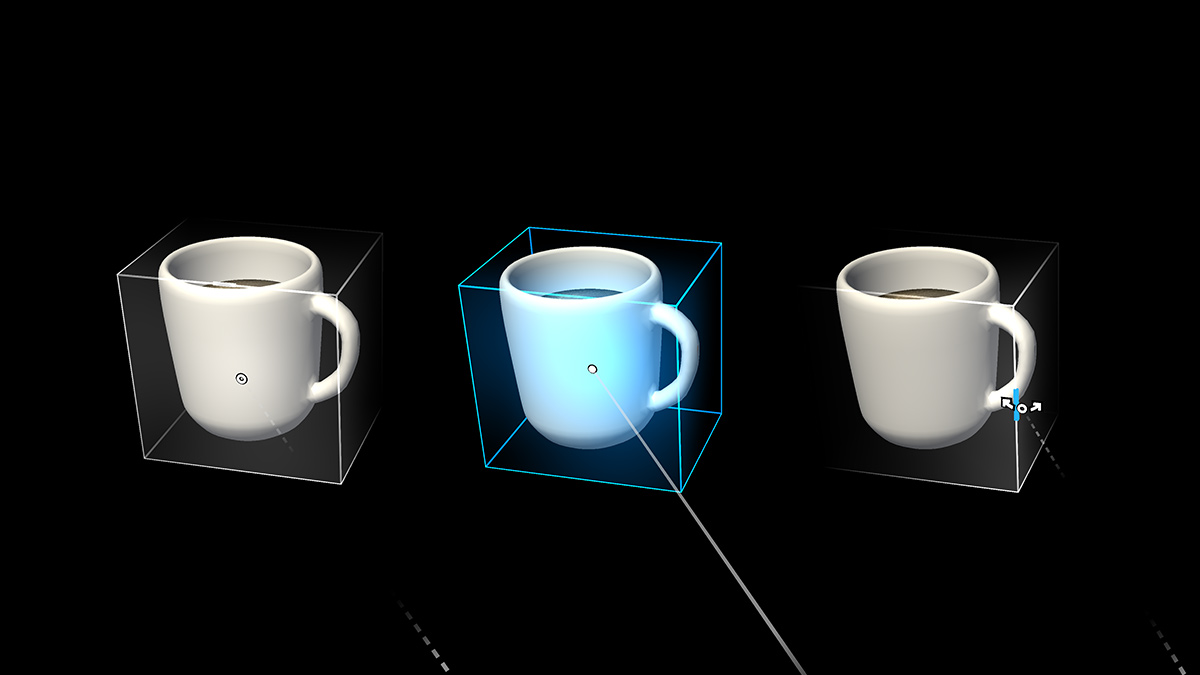
Ein Cursor liefert kontinuierliches Feedback, basierend darauf, wo das Headset glaubt, dass sich der aktuelle Fokus eines Benutzers zu einem bestimmten Zeitpunkt befindet. Cursorfeedback enthält den Bereich, das Hologramm oder den Punkt in der virtuellen Umgebung, der auf die Eingabe reagiert. Obwohl der Cursor eine digitale Darstellung ist, in der das Gerät die Aufmerksamkeit des Benutzers versteht, ist dies nicht dasselbe wie die Bestimmung der Absichten des Benutzers. Mit dem Cursorfeedback können Benutzer außerdem wissen, welche Systemantworten zu erwarten sind. Sie können das Feedback verwenden, um ihre Absicht dem Gerät mitzuteilen, was das Vertrauen der Benutzer erhöht.
Es gibt drei Arten von Cursorn: Finger, Strahl und Kopf-Blick. Diese zeigenden Cursor funktionieren mit verschiedenen Eingabemodalitäten für HoloLens, HoloLens 2 und immersive Headsets. Im Folgenden finden Sie eine Anleitung dazu, welcher Cursortyp für jeden Typ von Headset und Interaktionsmodell verwendet werden soll. Im Mixed Reality Toolkit (MRTK) haben wir Drag-and-Drop-Cursormodule erstellt, die Ihnen beim Erstellen der richtigen Zeigeerfahrung helfen.
Geräteunterstützung
| Feature | HoloLens (1. Generation) | HoloLens 2 | Immersive Headsets |
| Fingercursor | ❌ | ✔️ | ❌ |
| Raycursor | ❌ | ✔️ | ✔️ |
| Cursor mit Kopfzeiger | ✔️ | ✔️ | ✔️ |
Fingercursor
Der Fingercursor ist nur auf dem HoloLens 2 verfügbar, um den Interaktionsmodus "Direkte Manipulation mit Händen" zu verbessern. Wir haben Ringe an den Spitzen beider Zeigefinger angebracht, um besser zu verstehen, wohin der Finger zeigt. Die Ringgröße basiert auf der Nähe des Fingers zur Ui-Oberfläche, die auf einen kleinen Punkt verkleinern wird, wenn der Finger die Benutzeroberfläche berührt. Je näher der Finger, desto kleiner der Ring.
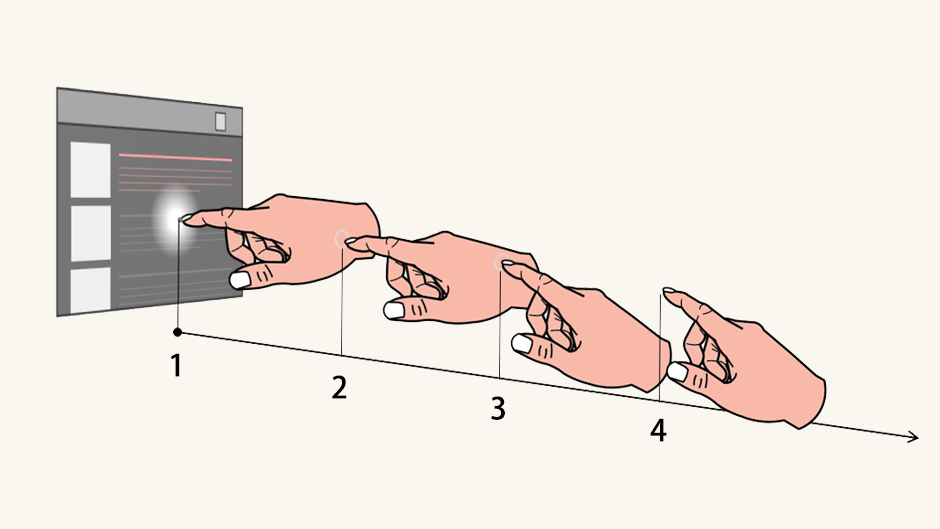
Visuelle Feedbackzustände des Fingercursors 1: Der Ring wird auf einen Punkt verkleinern. 2: Der Ring richtet sich an der Oberfläche aus. 3: Der Ring ist senkrecht zum Fingervektor. 4: Kein Ring.
Raycursor
Strahlcursor werden am Ende der Fernlichtstrahlen angefügt, um die Bearbeitung von Objekten zu ermöglichen, die außerhalb der Reichweite liegen. In immersiven Headsets schießen die Strahlen von Bewegungscontrollern aus und enden in Punktcursor. In HoloLens 2 wenden wir das mentale Modell dieser Motion Controller-Strahlen und entworfenen Handstrahlen an, die von den Handflächen stammen und in ringförmigen Cursorn enden, die mit fingercursors übereinstimmen, die in direkter Manipulation verwendet werden.

Raycursors von Bewegungscontrollern
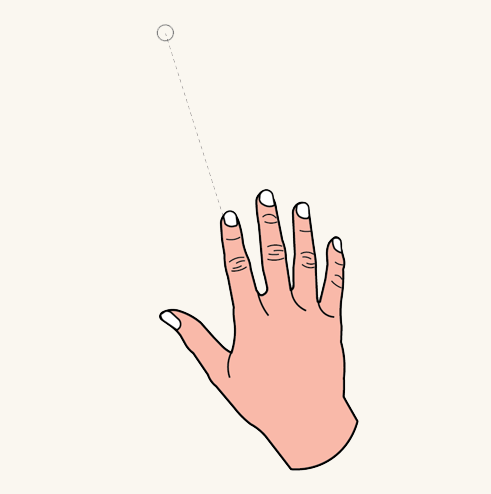
Strahlcursor der Hände
Cursor mit Kopfzeiger
Der Kopf-Blick-Cursor ist ein Punkt, der am Ende eines unsichtbaren Kopf-Blick-Vektors befestigt wird, der die Position und Drehung des Kopfs verwendet. Zum Ausführen von Aktionen wird dieser zeigende Cursor mit verschiedenen Commiteingaben wie Luft tippen, Sprachbefehlen, Verweildauer und Tastendruck gekoppelt. In HoloLens 2 ist head-gaze am besten mit jeder Commiteingabe gekoppelt, die nicht lufttippend ist, da es zu Interaktionskonflikten zwischen Luft tippen und fernen Handstrahlen kommt.
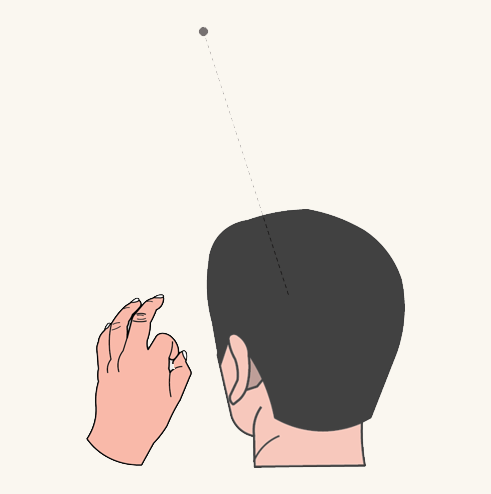
Kopfzeiger mit Handbewegung

Kopfzeiger mit Sprachbefehl
Empfehlungen zur Cursoranpassung
Wenn Sie das Verhalten und die Darstellung des Cursorfeedbacks anpassen möchten, finden Sie hier einige Entwurfsempfehlungen:
Cursorskalierung
- Der Cursor sollte nicht größer als die verfügbaren Ziele sein, sodass Benutzer problemlos mit dem Inhalt interagieren und diese anzeigen können.
- Abhängig von der von Ihnen erstellten Erfahrung ist auch das Skalieren des Cursors, während sich der Benutzer umschaut, ein wichtiger Aspekt. Wenn der Benutzer beispielsweise weiter wegschaut, sollte der Cursor nicht zu klein werden, sodass er verloren geht.
- Erwägen Sie beim Skalieren des Cursors, eine weiche Animation auf ihn anzuwenden, während er skaliert wird, um ihm ein organisches Gefühl zu verleihen.
- Vermeiden Sie das Blockieren von Inhalten. Hologramme machen das Erlebnis unvergesslich, und der Cursor sollte ihnen nicht weggenommen werden.
Richtungslose Cursorform
- Obwohl es kein richtiges Cursor-Shape gibt, empfiehlt es sich, eine richtungslose Form wie einen Torus zu verwenden. Ein Cursor, der in eine bestimmte Richtung zeigt (z. B. ein herkömmlicher Pfeilcursor), kann den Benutzer verwirren, immer in diese Richtung zu schauen.
- Eine Ausnahme ist die Verwendung des Cursors, um dem Benutzer Interaktionsanweisungen zu übermitteln. Beispielsweise enthält der Cursor beim Skalieren von Hologrammen im Mixed Reality Betriebssystem vorübergehend Pfeile, die den Benutzer anweist, wie seine Hand bewegt werden soll, um das Hologramm zu skalieren.
Look and Feel
- Ein Donut- oder Torus-förmiger Cursor funktioniert für viele Anwendungen.
- Wählen Sie eine Farbe und Form aus, die die von Ihnen erstellten Benutzeroberfläche am besten darstellt.
- Cursor sind besonders anfällig für Farbtrennung.
- Ein kleiner Cursor mit ausgeglichener Deckkraft hält ihn informativ, ohne die visuelle Hierarchie zu dominieren.
- Achten Sie darauf, Schatten oder Hervorhebungen hinter Dem Cursor zu verwenden, da diese Inhalte behindern und von der anstehenden Aufgabe ablenken können.
- Cursor sollten an den Oberflächen in Ihrer App ausgerichtet und umarmt werden. Benutzer haben das Gefühl, dass das System sehen kann, wo sie suchen, aber auch, dass das System seine Umgebung kennt. Der Cursor im Mixed Reality Betriebssystems richtet sich beispielsweise an den Oberflächen der Benutzerwelt aus und erzeugt ein Gefühl des Bewusstseins für die Welt, auch wenn der Benutzer nicht direkt auf ein Hologramm schaut.
- Das magnetische Sperren des Cursors auf ein interaktives Element, wenn es sich in der Nähe des Benutzers befindet, kann dazu beitragen, dass der Benutzer mit diesem Element interagiert, wenn er eine Auswahlaktion verwendet.
Visuelle Hinweise
- Wenn Sich Ihre Erfahrung auf ein einzelnes Hologramm konzentriert, sollte Ihr Cursor nur dieses Hologramm ausrichten und umarmen und die Form ändern, wenn Sie von diesem Hologramm wegschauen. Dies kann dem Benutzer vermitteln, dass das Hologramm umsetzbar ist und mit ihm interagieren kann.
- Wenn Ihre Anwendung räumliche Zuordnungen verwendet, kann Ihr Cursor jede angezeigte Oberfläche ausrichten und umarmen. Dadurch erhalten die Benutzer Feedback, dass HoloLens und Ihre Anwendung ihren Speicherplatz sehen können. Dies verstärkt die Tatsache, dass Hologramme real und in unserer Welt sind, und hilft, die Lücke zwischen real und virtuell zu schließen.
- Haben Sie eine Vorstellung davon, was der Cursor tun soll, wenn keine Hologramme oder Oberflächen angezeigt werden. Es ist eine Option, sie in einer vorgegebenen Entfernung vor dem Benutzer zu platzieren.
Mögliche Aktionen
- Der Cursor kann durch verschiedene Symbole dargestellt werden, um mögliche Aktionen zu vermitteln, die ein Hologramm ausführen kann, z. B. Skalierung oder Drehung.
- Fügen Sie dem Cursor nur zusätzliche Informationen hinzu, wenn dies dem Benutzer etwas bedeutet. Andernfalls bemerken Benutzer möglicherweise die Zustandsänderungen nicht oder werden vom Cursor verwirrt.
Eingabezustand
Wir könnten den Cursor verwenden, um den Eingabestatus oder die Absicht des Benutzers anzuzeigen. Beispielsweise könnten wir ein Symbol anzeigen, das dem Benutzer anzeigt, dass das System seinen Handzustand sieht und dass die Anwendung weiß, dass sie bereit ist, Maßnahmen zu ergreifen.
Wir könnten auch den Cursor verwenden, um Benutzern zu zeigen, dass Sprachbefehle vom System über eine vorübergehende Farbänderung gehört wurden.
Die folgenden Cursorzustände können auf unterschiedliche Weise implementiert werden. Sie können diese verschiedenen Zustände implementieren, indem Sie den Cursor wie einen Zustandscomputer modellieren. Beispiel:
- Im Leerlaufzustand wird der Standardcursor angezeigt.
- Der Status "Bereit" ist, wenn Sie die Hand des Benutzers in der bereiten Position erkannt haben.
- Der Interaktionsstatus ist, wenn der Benutzer eine bestimmte Interaktion ausführt.
- Möglicher Aktionszustand oder Zeigezustand ist, wenn Sie mögliche Aktionen übermitteln, die für ein Hologramm ausgeführt werden können.
Sie können diese Zustände auch auf skinfähige Weise implementieren, um verschiedene Kunstobjekte anzuzeigen, wenn Sie unterschiedliche Zustände erkennen.
"Cursorfrei"
Das Entwerfen ohne Cursor wird empfohlen, wenn das Gefühl der Immersion eine Schlüsselkomponente einer Erfahrung ist und wenn zeigende Interaktionen (durch Blick und Geste) keine große Genauigkeit erfordern. Das System muss weiterhin die normalen Anforderungen eines Cursors erfüllen: Den Benutzern kontinuierliches Feedback zum Verständnis ihrer Zeiger zu geben und ihnen zu helfen, ihre Absichten an das System zu kommunizieren. Dies kann durch andere spürbare Zustandsänderungen erreicht werden.
Cursor in MRTK (Mixed Reality Toolkit) für Unity
Standardmäßig stellt MRTK ein Cursor-Prefab(DefaultCursor.prefab) bereit, das denselben visuellen Zustand wie der Systemcursor der Shell aufweist. Es wird im Eingabeprofil des MRTK unter „Zeiger“ zugewiesen. Sie können diesen Cursor für Ihre Benutzeroberfläche ersetzen/anpassen. Für die Erfahrung mit Eye-Tracking-Eingaben bietet MRTK auch EyeGazeCursor, der ein subtiles Visuelles hat, um die Ablenkung zu minimieren.